Введение
Эффективная навигация в Windows 10 требует понимания больше, чем просто её графического интерфейса. Одним из её самых мощных инструментов является Командная строка, служащая важной утилитой для управления системными функциями на продвинутом уровне. Этот текстовый интерфейс предоставляет надёжную платформу для выполнения сложных задач. Независимо от того, выполняется ли проверка неполадок, автоматизация процессов или настройка параметров, знание о том, как получить доступ к Командной строке, неоценимо.
Эволюция Командной строки на протяжении версий Windows не утратила её ключевую роль для пользователей всех уровней экспертности. Исследование Командной строки не только повышает ваши компьютерные навыки, но и открывает новые возможности в управлении системой. В этой статье мы рассмотрим назначение Командной строки и различные методы доступа к ней в Windows 10.

Что такое Командная строка?
Командная строка, сокращённо ‘cmd’, является интерпретатором командной строки, встроенным в операционные системы Windows. Она предоставляет пользователям возможность выполнять программы, запускать скрипты и выполнять системные задачи через текстовые команды, минуя графический интерфейс для прямого доступа к функциям Windows.
В Windows 10 Командная строка является ценным инструментом для таких задач, как управление файлами, настройка сети и диагностика системы. IT-профессионалы и технически подкованные пользователи часто полагаются на неё для точного контроля над своими средами. Понимание всех её возможностей обогащает ваш опыт взаимодействия с системой.

Методы доступа к Командной строке в Windows 10
Знание множества способов открыть Командную строку может упростить вашу работу и повысить производительность. Давайте рассмотрим несколько методов, подходящих для различных пользовательских предпочтений и сценариев.
Использование меню “Пуск”
-
Откройте меню “Пуск”: Нажмите на значок Windows в нижнем левом углу экрана или нажмите клавишу Windows.
-
Найдите Командную строку: Введите ‘Command Prompt’ в строку поиска, и оно должно появиться в разделе лучших совпадений.
-
Выберите и откройте: Нажмите на ‘Command Prompt’, чтобы запустить его, или нажмите ‘Enter’, если оно выделено.
-
Закрепление для быстрого доступа: Щёлкните правой кнопкой мыши на значке, чтобы закрепить его в меню “Пуск” или на панели задач для лёгкого будущего доступа.
Этот метод очень удобен для пользователя, используя знакомые компоненты Windows для доступа к инструменту.
Доступ через диалоговое окно “Выполнить”
-
Открыть диалог “Выполнить”: Активируйте диалог с помощью ‘Windows + R.
-
Введите команду: Введите ‘cmd’ и нажмите ‘Enter’ или ‘ОК’.
-
Прямой запуск: Этот метод быстро открывает Командную строку без дополнительных шагов.
Для тех, кто предпочитает горячие клавиши, окно “Выполнить” предлагает быстрый вариант запуска.
Открытие Командной строки через Проводник
-
Доступ к Проводнику: Щёлкните значок на панели задач или используйте ‘Windows + E’.
-
Перейдите к “Этот компьютер”: Выберите “Этот компьютер” в левой панели.
-
Откройте Командную строку: Нажмите “Файл” в верхнем левом углу, выберите “Открыть Командную строку” или “Открыть Командную строку от имени администратора” для повышения доступа.
-
Контекстный доступ внутри папки: В любой конкретной папке удерживайте ‘Shift’, щёлкните правой кнопкой мыши по пространству и выберите “Открыть окно команды здесь”.
Этот метод идеален для тех, кому часто нужно иметь доступ к командной строке внутри конкретных директорий.
Запуск через Диспетчер задач
-
Откройте Диспетчер задач: Используйте ‘Ctrl + Shift + Esc’ или щёлкните правой кнопкой мыши на панели задач и выберите ‘Диспетчер задач’.
-
Запустите новую задачу: Нажмите ‘Файл’ в верхнем левом углу и выберите ‘Запустить новую задачу’.
-
Создайте задачу: Введите ‘cmd’ и нажмите ‘Enter’ или ‘ОК’. Отметьте ‘Создать эту задачу с административными правами’ для повышения прав.
-
Разноплановое использование: Диспетчер задач позволяет выполнять команды напрямую, что полезно в диагностических сценариях.
Использование Диспетчера задач предоставляет гибкий путь, особенно полезный при необходимости административного управления системой.
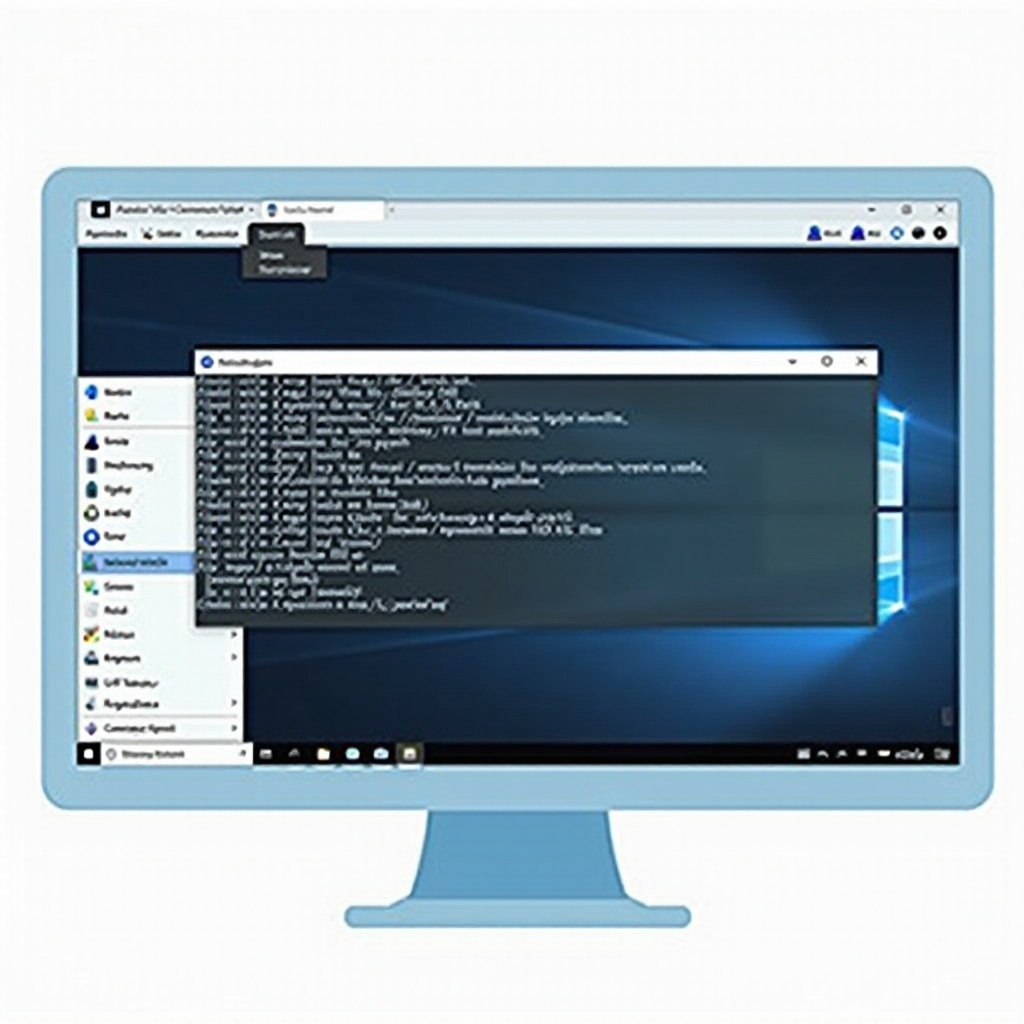
Заключение
Доступ к Командной строке в Windows 10 приносит множество преимуществ, позволяя пользователям эффективно выполнять разнообразные задачи. Рассмотренные варианты предлагают различные подходы для удовлетворения индивидуальных потребностей, делая владение Командной строкой важным навыком в вашем арсенале вычислительных инструментов. Освоив эти методы, вы сможете с большим уверенностью и возможностями преодолевать системные задачи.
Часто задаваемые вопросы
Как открыть Командную строку от имени администратора в Windows 10?
Чтобы открыть Командную строку от имени администратора, щелкните правой кнопкой мыши на значке ‘Командная строка’ после поиска в меню ‘Пуск’, затем выберите ‘Запуск от имени администратора.’ Альтернативно, используйте Диспетчер задач и установите флажок ‘Создать задачу с полномочиями администратора’ при вводе ‘cmd.’
Почему я не могу найти Командную строку в Windows 10?
Если Командная строка не отображается, возможно, она была заменена на PowerShell. Измените это в Настройки > Персонализация > Панель задач, переключая опцию замены Командной строки на PowerShell.
Как настроить внешний вид Командной строки в Windows 10?
Чтобы настроить, откройте Командную строку, щелкните правой кнопкой мыши по строке заголовка и выберите ‘Свойства.’ Здесь вы можете изменить цвета, размер шрифта и стиль для персональной настройки.
